كنت أعبَث في برنامج الإليستريتور مازجًا الألوان النابضة معًا لإِنتاج بعض التأثيرات الرائعَة متدرَّجة الألوان. سأوضَّح لك اليوم كيف تستخدم أداة شبكة التدرج Gradient Mesh tool لإنشاء كرة ملوَّنة، والتي يُمكن تعديلها إلى أشكال جميلة رائعة بِاِستخدام أداة Warp tool. كونها وسائل تعتمد على فيكتور vector. هذه الرُسومات متنوعة للغاية، لذلك يمكن استخدامها في جميع أنواع مشاريع العلامات التجارية، أو ببساطة لإنشاء أعمال فنية مُمتعِة.
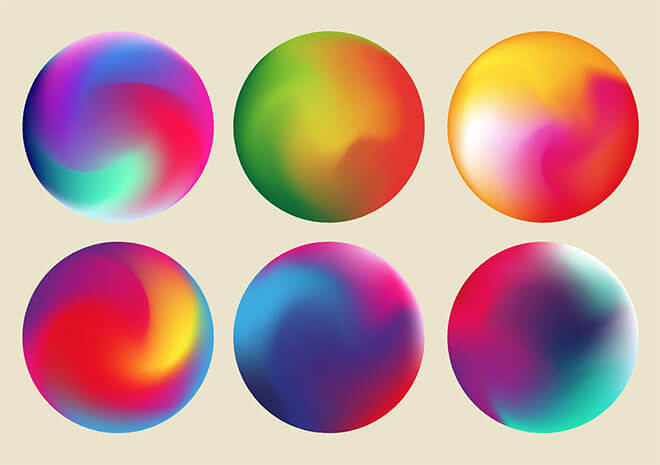
العمل الفني الذي سيتمّ إنشاؤه هو عبارة عن أشكال دائرية متدرَّجة الألوان والتي تمزج مجموعة من الأشكال معًا بسلاسة. هذه الأنواع من التأثيرات النابضة بالحياة متدرَّجة الألوان تُعتبر شعبية جدًا في الوقت الراهن ومناسبة لتصاميم العلامات التجارية، واجهات التطبيقات، أو حتى خلفيات الهواتف كالموجودة في هاتف IPhone X. بِاِستخدام ألوان مختلفة واختيارات عشوائية، يمكنك إنشاء أشكال مميزة في كل مرة!
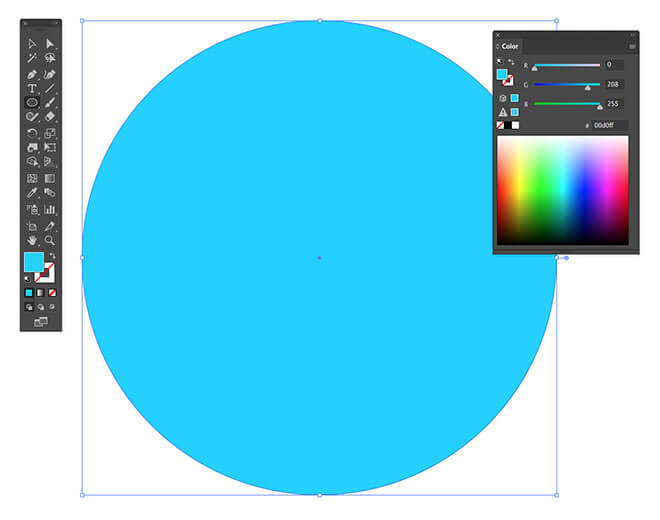
قم بإنشاء مستند جديد في برنامج الإليستريتور بأي حجم، ولكن استخدم وضع RGB لمجموعة كاملة من الألوان النّابِضة بالحياة. قم برسم شكل بيضاوي على لوح الرسم، مع الضغط على مفتاح Shift في لوحة المفاتيح للاحتفاظ بالشكل دائري تمامًا. قم بمسح التظَّليل الأسود الافتراضي وقم بإضافة لون مشرق.
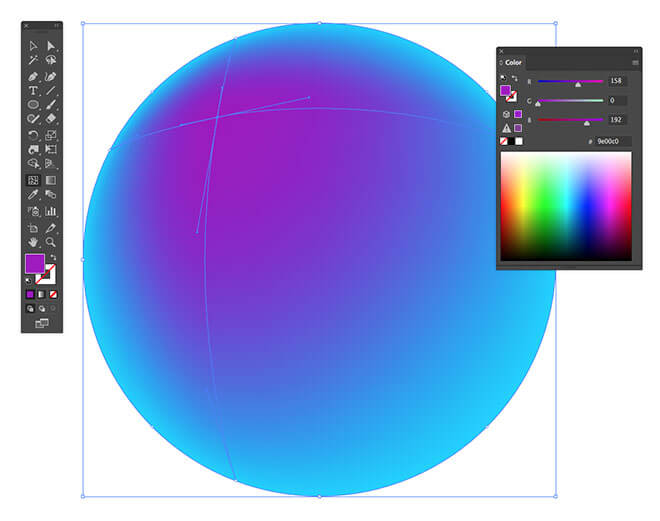
اختار أداة شبكة التدرج واضغط في أي مكان بداخل الدائرة، قم بتغيير لون هذه النقطة إلى درجة لون مكملة، قد تكون قريبة من اللون الأصلي، أو شيء مختلف تمامًا.

قم بإضافة نقطة تدرج لون أخرى في مساحة فارغة واختار لون آخر، ستقوم الشبكة بمزج الألوان المعبأة معًا لإنشاء انتقال سلس بينهم.
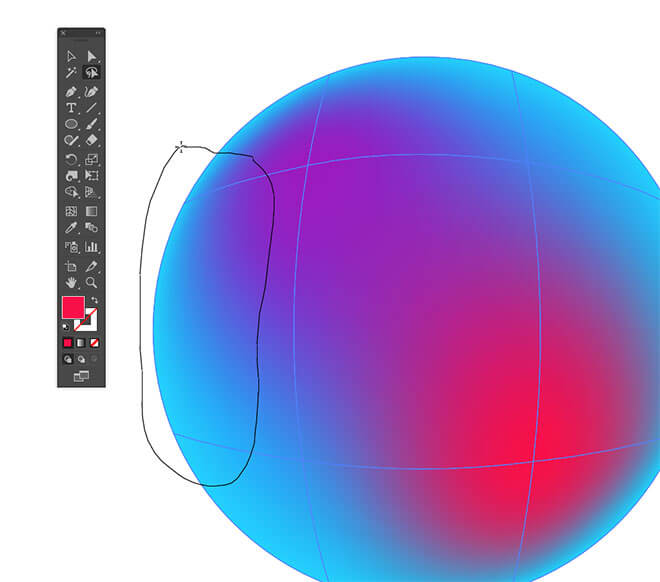
إضافة نقاط الشبكة يقوم أيضًا بإنشاء نقاط إضافية حول حافة الشكل، استخدم أداة Lasso لتحديد زوج من هذه النقاط الخارجية برسم تحديد حولهم.
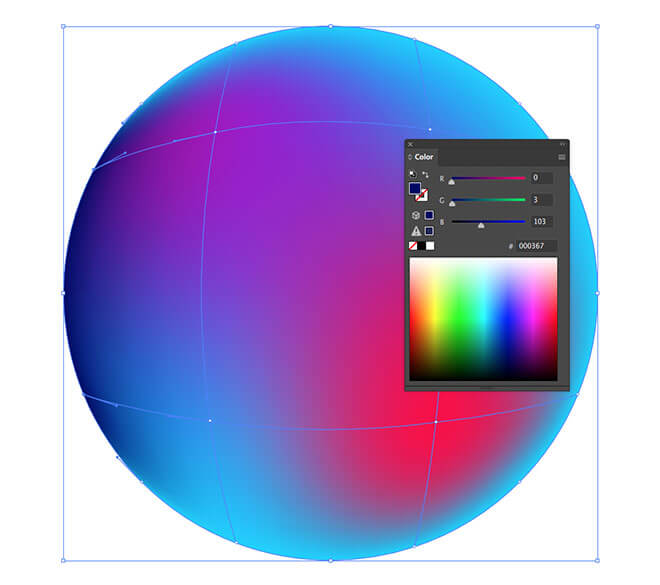
قم بتغيير تعبئة الألوان سواءً بتحريك شريط التمرير في لوحة الألوان Color panel، أو بتغيير درجة اللون من الطيف الكامل، أو انقر نقرًا مزدوجًا على تعبئة اللون fill في شريط الأدوات لفتح مُنتقي الألوان باستخدام الفوتوشوب.
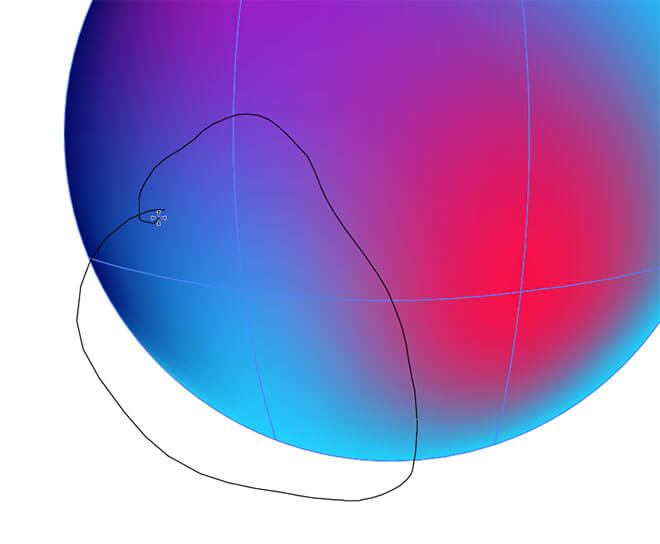
استمر في تحديد النقاط باِستخدام أداة Lasso لإضافة المزيد من الألوان، وذلك من أجل القضاء على أي مساحات كبيرة من تعبئة اللون الأصلي.
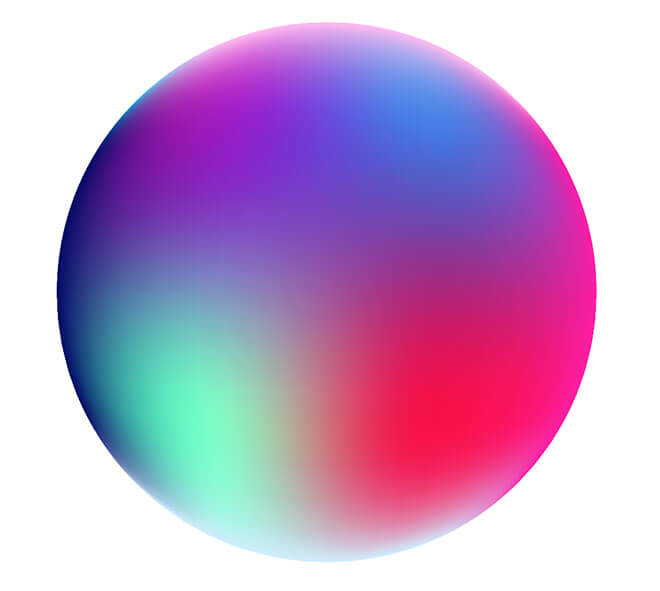
تحديد النقاط الموجودة على الحافة فقط وإضافة لون أكثر إشراقًا لهم يمكنه أن يساعد في إضافة تأثير متوهج. الآن، يجب على الدائرة أن تكون مملوءةً بمجموعة متنوعة من تدرجات اللون التي تنتقل بسلاسة خلال الشكل.
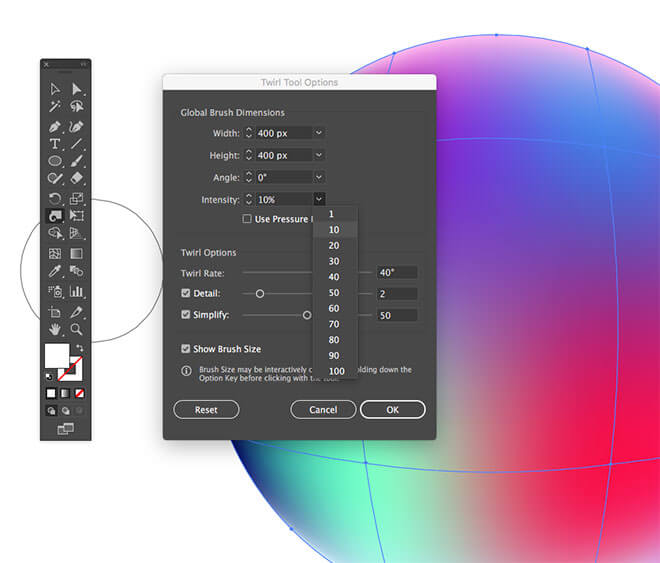
لخلط الألوان إلى حد أبعد، اختار أداة Twirl من مجموعة أدوات Warp tool فى شريط الأدوات، انقر نقرًا مزدوجًا فوق الأداة لتعديل إعداداتها، قم بتغيير الحجم ليتناسب بعناية مع أبعاد الدائرة، ثم قم بتقليل الشدة (كثافة) إلى 10٪.
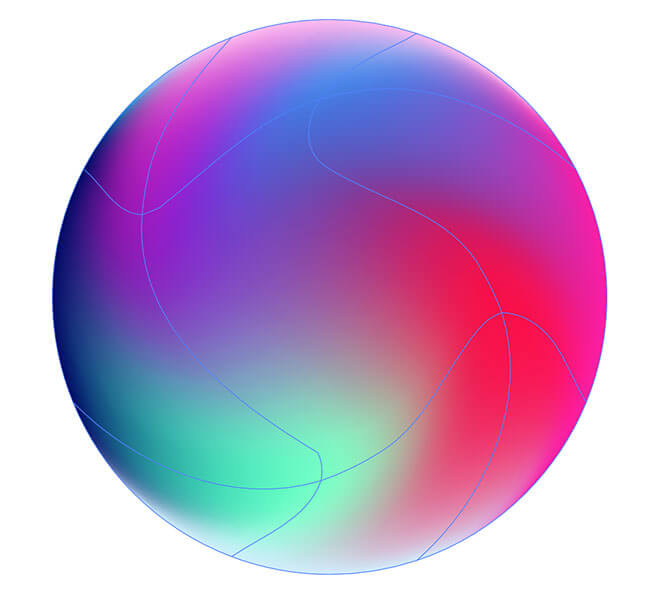
بحرص، انقر وسط الدائرة لتبدأ في خلط الألوان قليلاً، قم بعمل تعديلات بسيطة لمنع الأخطاء من تشويه مسارات الشبكة كثيرًا.
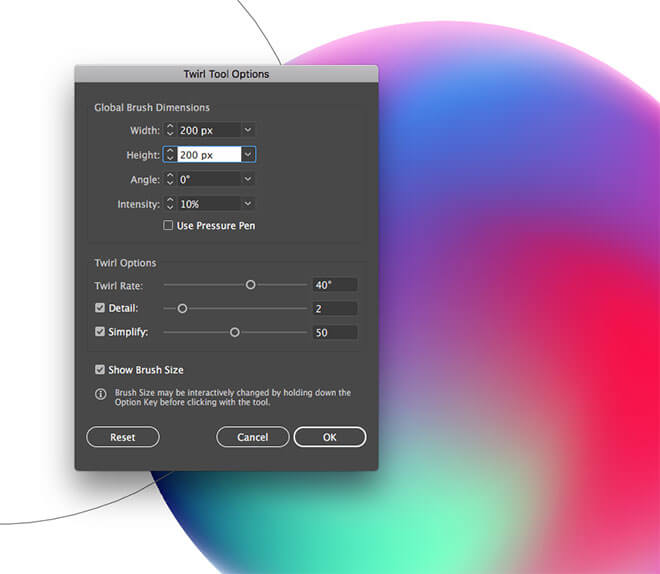
انقر نقرًا مزدوجًا على أداة Twirlلتعديل إعداداتها وتقليل الحجم إلى 200px تقريبًا.
استخدام أداة الحجم الصغير هذه لخلط درجات الألوان فى مناطق معينة مجددًا بعمل تعديلات بسيطة مع كل نقرة.
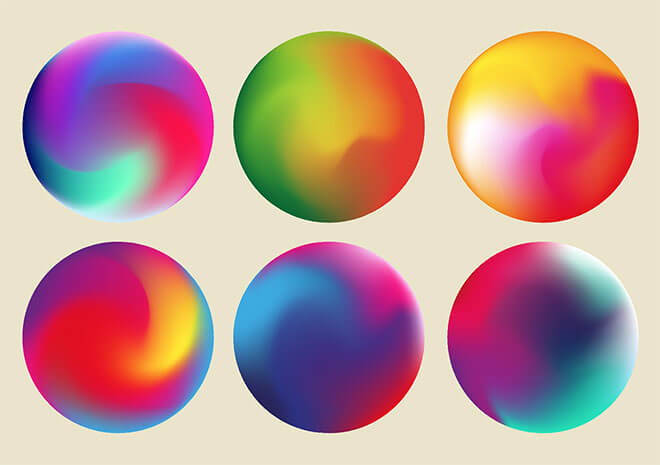
تبدو الكرة النهائية المتدرجة الألوان رائعة مع خليط من الألوان التي تنساب وتمتزج معًا، اتّبع نفس العملية مجددًا لتجربة ألوان مختلفة وإنشاء مجموعة من الدوائر متدرجة الألوان.
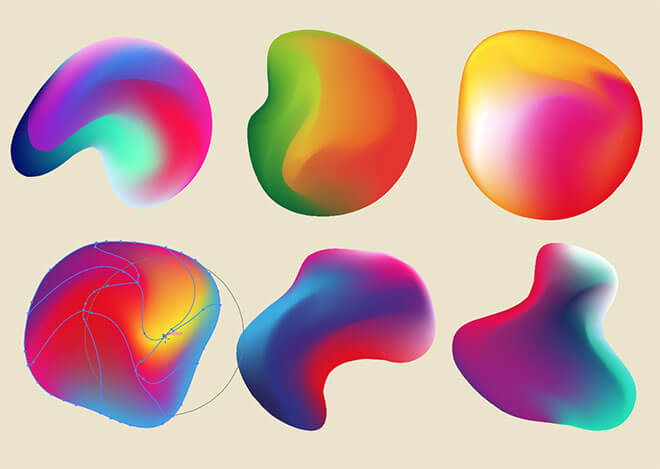
هذه تبدو الدوائر رائعة، ولكن يمكننا أخذ هذا الدرس لأبعد من ذلك، بتحويل العمل الفني إلى أشكال تجريدية. اختار أداة Warp من شريط الأدوات واضغط مع السحب لتشويه الشكل.
ستقوم بعض هذه الأشكال المشوهة بعمل بعض رسومات الشعارات الرائعة، إنها تبدو رائعة مع اعوجاج رقيق على جانب واحد فقط، أو بتشويه واسع لإعطاء الشكل مظهر أكثر سيولة.
ترجمة –وبتصرّف- للمقال How To Create Colourful Gradient Orbs In Illustrator لصاحبه Chris Spooner.

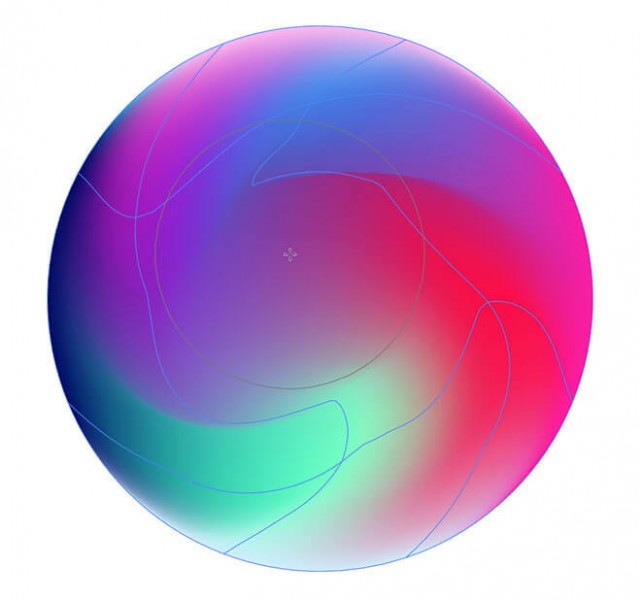
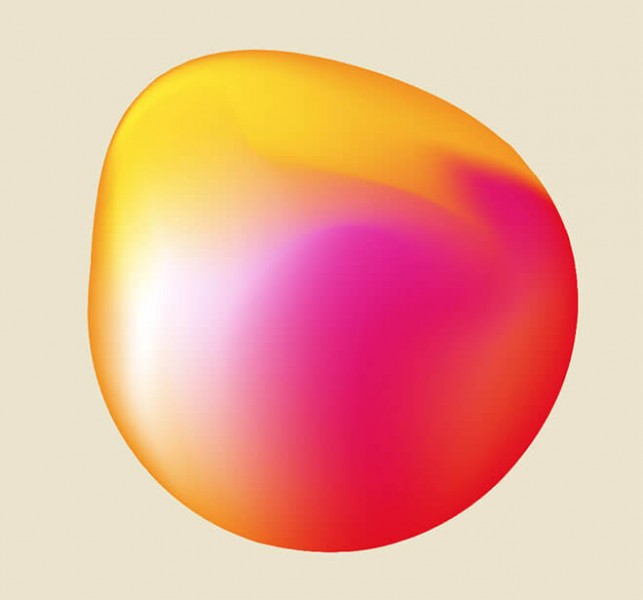












أفضل التعليقات
انضم إلى النقاش
يمكنك أن تنشر الآن وتسجل لاحقًا. إذا كان لديك حساب، فسجل الدخول الآن لتنشر باسم حسابك.